
Този софтуер ще поддържа драйверите ви работещи, като по този начин ви предпазва от често срещани компютърни грешки и отказ на хардуер. Проверете всичките си драйвери сега в 3 лесни стъпки:
- Изтеглете DriverFix (проверен файл за изтегляне).
- Щракнете Започни сканиране за да намерите всички проблемни драйвери.
- Щракнете Актуализиране на драйвери за да получите нови версии и да избегнете неизправности в системата.
- DriverFix е изтеглен от 0 читатели този месец.
Ако сте уморени от стартиращи DVD дискове или USB стикове, тогава трябва да знаете, че има алтернатива. Можете да опитате да добавите контекстно меню за разширени опции за стартиране, което значително ще ускори процеса на рестартиране на операционната система.
Въпреки това, чрез модифициране регистри, можете лесно да преодолеете всички тези стъпки. Това решение може да ви бъде полезно и ако срещнете някакъв проблем, който не може да бъде решен с помощта на обикновената среда на Windows 10.
Това включва трябва да презапишете или изтриете някои използвани файлове. Следвайки тези стъпки, вие също можете да ускорите процеса на достъп до менюто Разширени опции за стартиране само с няколко щраквания.
Как да добавя меню за разширени опции за стартиране в Windows 10?
Преди да започнете, уверете се, че потребителският акаунт има администраторски права.
- Изтегли този файл
- Имайте предвид, че не сме създали този файл и че не носим отговорност за вреди, които той може да причини на вашия компютър.
- Извличайте файловете, където искате
- Щракнете двукратно върху Добавяне на разширени опции за стартиране Контекстно меню.reg файл, за да го добавите.
- Ако искате да премахнете промените, просто използвайте Премахнете контекстното меню за разширени опции за стартиране.reg файл
Тези файлове от системния регистър работят, като модифицират следния клон:
- HKEY_CLASSES_ROOTDesktopBackgroundShellAdvancedStartupOptions
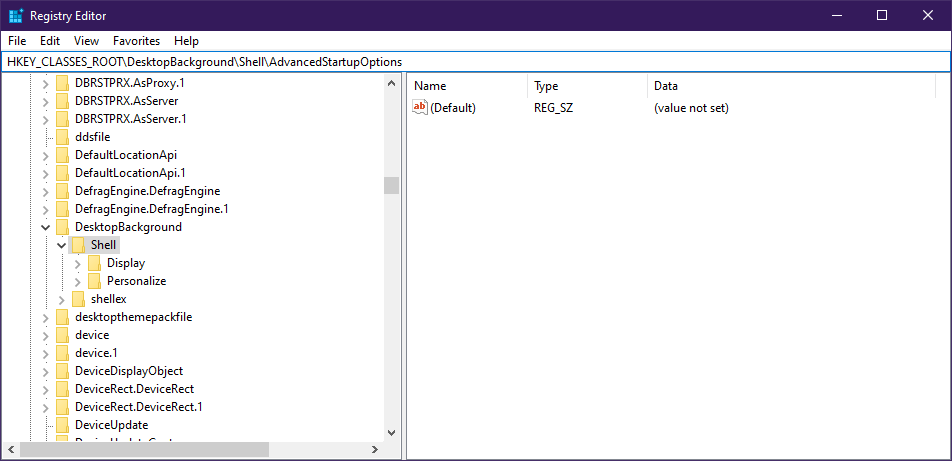
Те правят това, като добавят или премахват AdvancedStartupOptions подключ подходящо.
Като алтернатива можете да направите това изцяло сами. Това обаче не се препоръчва, ако нямате опит в работата с ключове на системния регистър.
Модифицирането на регистрите изглежда ли твърде рисковано? Изпробвайте инструмент, който прави нещата по-безопасни и по-сигурни
Защо трябва да добавя меню за опции за стартиране на Advances?
Обикновено, ако искате да получите достъп до разширените опции за стартиране, ще трябва да направите следното:
- Натиснете Печеля + R
- Изберете Настройки (бутонът във формата на зъбно колело в менюто "Старт")
- Щракнете Актуализации и сигурност
- Трябва Възстановяване
- Натиснете Рестартирай сега под Разширено стартиране
- Изчакайте компютърът да се рестартира, за да влезете в разширените опции за стартиране
Като се има предвид колко стъпки са необходими, очевидно е защо искате да опростите процеса. Още повече, тъй като процесът е обратим, няма нужда да се притеснявате за извършване на непоправими промени в компютъра си.
Добавянето на контекстно меню за разширени опции за стартиране изглежда ли ви полезно? Очакваме вашите отзиви в раздела за коментари по-долу.
СВЪРЗАНИ СТАТИИ, КОИТО ТРЯБВА ДА ПРОВЕРИТЕ:
- Как да предотвратите рестартирането на Windows 10 след актуализация
- Компютърът с Windows 10 игнорира реда за зареждане? Вижте тези методи
- Чудите се как да стартирате от USB устройство във VMware? Опитайте тази

